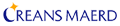| ■メール設定変更方法 |
|
|
|
メールソフトの送信メールサーバ設定を、サブミッションポート587番に設定変更いただくことで、上位回線業者変更後もメールの送信が可能です。
|
|
|
|
|

Outlook Expressを起動し、「ツール」→「アカウント」→「メール」タブをクリックし、ご利用のメールアカウントを選択し、「プロパティ」を開いてください。

|
|
|
|
|

プロパティが開きましたら、「詳細設定」タブをクリックし、「送信メール(SMTP)」の欄を「25」→「587」へ変更します。
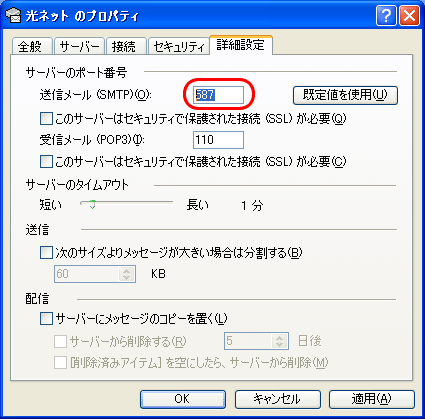
|
|
|
|
|

「サーバー」タブをクリックし「このサーバーは認証が必要」をチェックし「設定」ボタンをクリックします。
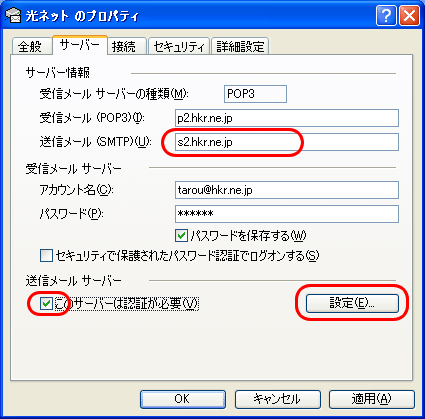
※送信メール(SMTP)は、光ネットのサーバ情報を設定してください。
|
|
|
|
|

「次のアカウントとパスワードでログオンする」を選択し、光ネットのメールアカウントとパスワードを入力し「OK」をクリックします。
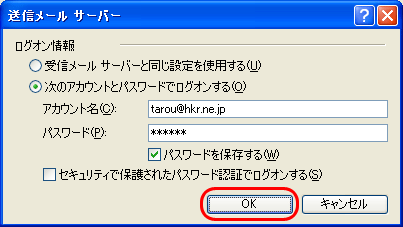
|
|
|
|
|

プロパティの画面に戻りましたら、「OK」のボタンをクリックします。
Step1の画面に戻りますので、「閉じる」をクリックし設定完了です。
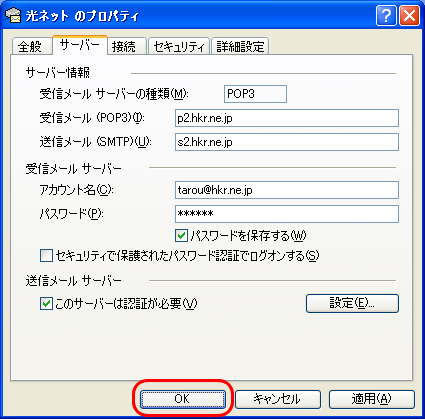
|
|
|
|
|
以上で設定は完了です。
|